Tóm tắt email¶
Email tóm tắt là các ảnh chụp nhanh định kỳ được gửi qua email tới người dùng trong một tổ chức, bao gồm thông tin cấp cao về tình hình hoạt động của doanh nghiệp.
Để bắt đầu gửi email tóm tắt, hãy bắt đầu bằng cách điều hướng đến , kích hoạt tính năng Email tóm tắt và nhấp vào Lưu.
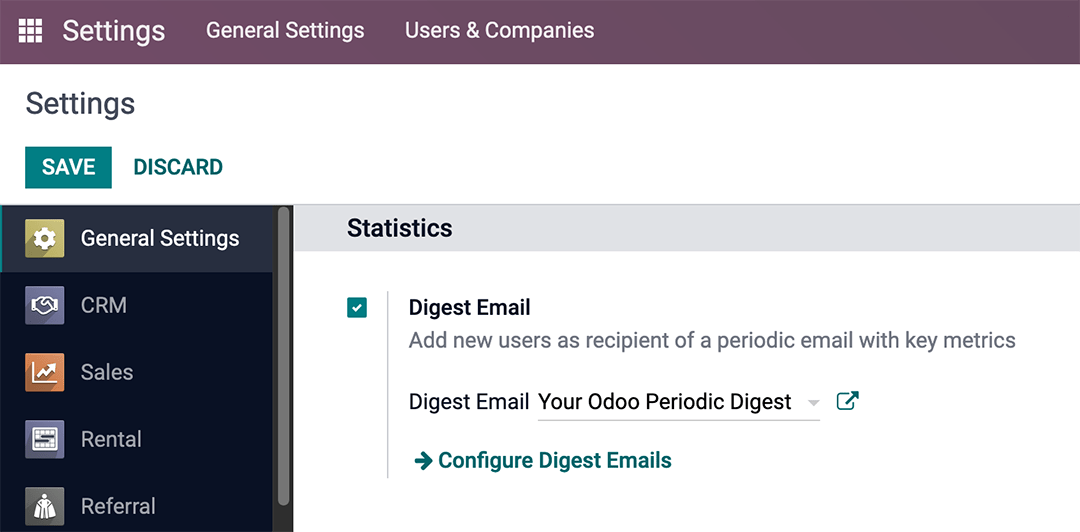
Có thể cấu hình nhiều cài đặt khác nhau cho email tóm tắt, chẳng hạn như:
Quyết định KPI nào được chia sẻ trong email tóm tắt
Xác định tần suất gửi email tóm tắt
Chọn người trong tổ chức nhận được email tóm tắt
Tạo mẫu email tóm tắt tùy chỉnh
Thêm KPI bổ sung (yêu cầu ứng dụng Studio)
Ghi chú
Theo mặc định, tính năng Email tóm tắt được bật. Bản tóm tắt định kỳ Odoo của bạn đóng vai trò là mẫu chính, bao gồm tất cả các phép đo KPI trên cơ sở dữ liệu Odoo và được gửi hàng ngày cho người quản trị.
Cảnh báo
Khi tạo bản sao của cơ sở dữ liệu có khả năng gửi (không phải chế độ thử nghiệm), email tóm tắt sẽ tiếp tục gửi từ cơ sở dữ liệu trùng lặp, trừ khi bị vô hiệu hóa.
Để hủy kích hoạt email tóm tắt, hãy điều hướng đến . Sau đó, hủy kích hoạt tính năng Digest Emails bằng cách bỏ chọn hộp kiểm và nhấp vào Save. Xem phần trên Hủy kích hoạt email tóm tắt.
Tùy chỉnh email tóm tắt mặc định¶
Để tùy chỉnh email tóm tắt mặc định (Odoo Periodic Digest của bạn), hãy vào . Sau đó, chọn Odoo Periodic Digest của bạn và nhấp vào biểu tượng ↗️ (Liên kết ngoài) bên cạnh lựa chọn menu thả xuống.
Một cửa sổ bật lên sẽ xuất hiện và hiển thị nhiều cài đặt có thể chỉnh sửa, bao gồm:
Tên tóm tắt: tên của email tóm tắt.
Tính chu kỳ: kiểm soát tần suất gửi email tóm tắt (Hàng ngày, Hàng tuần, Hàng tháng hoặc Hàng quý).
Ngày gửi tiếp theo: ngày mà email tóm tắt sẽ được gửi lại.
KPIs tab: kiểm tra/bỏ chọn từng KPI được tính toán xuất hiện trong email tóm tắt. Một hộp được đánh dấu cho biết KPI đang hoạt động trong email tóm tắt. Xem phần về KPI.
Tab Người nhận: thêm/xóa người dùng nhận email tóm tắt. Xem phần về Người nhận.
Ghi chú
KPIs có thể được tùy chỉnh bằng Odoo Studio. Sẽ phát sinh thêm chi phí đăng ký cơ sở dữ liệu nếu cần cài đặt Studio. Xem phần này trên KPI tùy chỉnh với Odoo Studio.
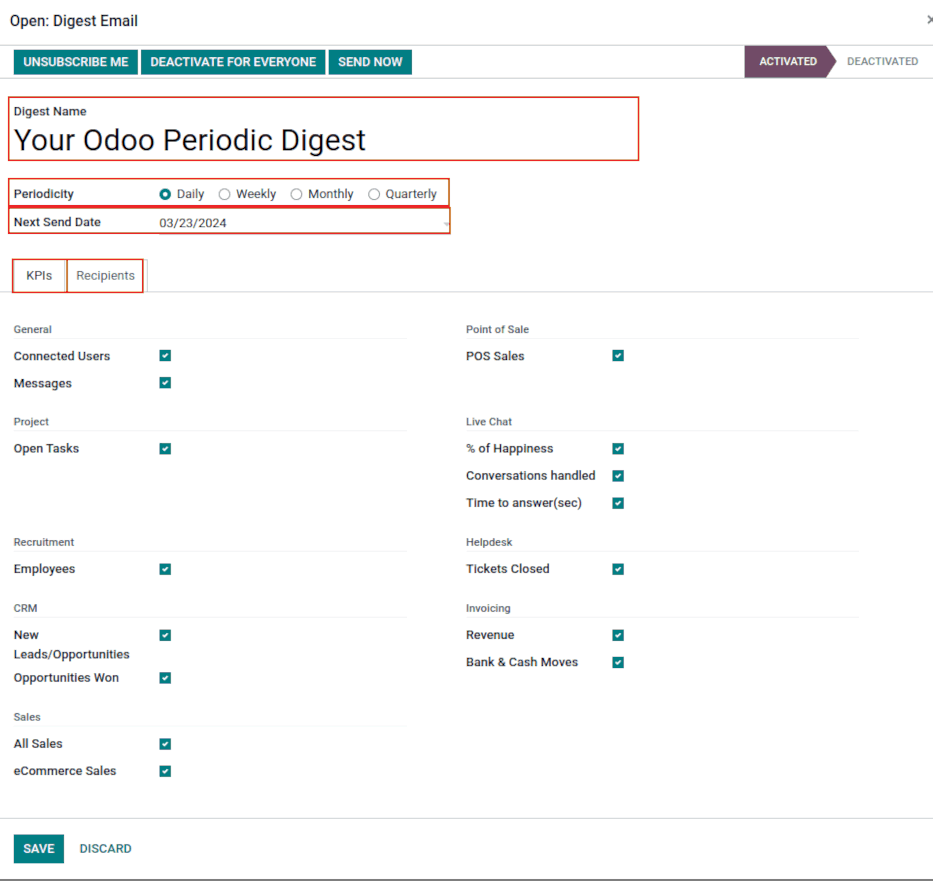
Hủy kích hoạt email tóm tắt¶
Để hủy kích hoạt thủ công một email tóm tắt riêng lẻ, trước tiên hãy điều hướng đến , và nhấp vào Configure Digest Emails. Sau đó, chọn email tóm tắt mong muốn từ danh sách cần hủy kích hoạt.
Tiếp theo, nhấp vào DEACTIVATE FOR EVERYONE để hủy kích hoạt email tóm tắt cho mọi người hoặc UNSUBSCRIBE ME để xóa người dùng đã đăng nhập khỏi danh sách gửi thư. Các nút này nằm ở menu trên cùng, ngay phía trên Digest Name.
Gửi email tóm tắt thủ công¶
Để gửi email tóm tắt thủ công, trước tiên hãy điều hướng đến , và nhấp vào Configure Digest Emails. Sau đó, chọn email tóm tắt mong muốn và nhấp vào SEND NOW. Nút này nằm ở menu trên cùng, ngay phía trên Digest Name.
KPI¶
Có thể thêm KPIs được cấu hình sẵn vào email tóm tắt từ tab KPIs của biểu mẫu email tóm tắt.
Đầu tiên, điều hướng đến và nhấp vào Cấu hình Email tóm tắt.
Sau đó, chọn email tóm tắt mong muốn và mở tab KPIs.
Để thêm KPI vào email tóm tắt, hãy đánh dấu vào hộp kiểm bên cạnh KPI mong muốn. Sau khi tất cả KPI được thêm vào (hoặc bỏ chọn), hãy nhấp vào Lưu.
Các KPI sau đây có sẵn trong tab KPI trên mẫu email tóm tắt có sẵn trong Odoo:
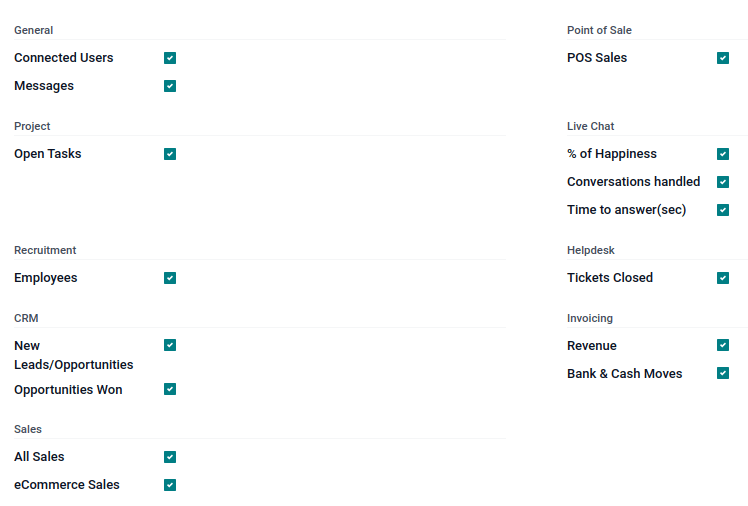
- Chung
Người dùng đã kết nối
Tin nhắn
- Dự án
Mở Nhiệm vụ
- Tuyển dụng
Nhân viên
- CRM
Dẫn đầu/Cơ hội mới
Cơ hội đã giành được
- Bán hàng
Tất cả bán hàng
Bán hàng thương mại điện tử
- Điểm bán hàng
Bán hàng POS
- Trò chuyện trực tiếp
% Hạnh phúc
Đã xử lý các cuộc hội thoại
Thời gian trả lời (giây)
- Hỗ trợ
Đã đóng vé
- Hoá đơn
Doanh thu
Ngân hàng và chuyển tiền
Người nhận¶
Người nhận email tóm tắt được thêm vào từ tab Người nhận của biểu mẫu email tóm tắt.
Để thêm người nhận, hãy điều hướng đến , và nhấp vào Configure Digest Emails. Sau đó, chọn email digest mong muốn và mở tab Recipients.
Để thêm người nhận, hãy nhấp vào Thêm một dòng, cửa sổ bật lên Thêm người nhận sẽ xuất hiện, với tất cả người dùng có thể thêm làm người nhận.
Từ cửa sổ bật lên, hãy đánh dấu vào hộp kiểm bên cạnh Tên của người dùng và nhấp vào nút Chọn.
Để xóa người dùng khỏi danh sách người nhận, hãy nhấp vào biểu tượng ❌ (xóa) ở phía bên phải của người dùng được liệt kê trong tab Người nhận.
Nhấp vào Lưu để thực hiện thay đổi.
Tạo email tóm tắt¶
Để tạo một email tóm tắt mới, hãy điều hướng đến , và nhấp vào Configure Digest Emails. Sau đó, nhấp vào Create để tạo một email tóm tắt mới.
Một trang riêng biệt với mẫu email tóm tắt trống sẽ xuất hiện và trình bày nhiều cài đặt có thể chỉnh sửa, bao gồm:
Tên tóm tắt: tên của email tóm tắt.
Tính chu kỳ: kiểm soát tần suất gửi email tóm tắt (Hàng ngày, Hàng tuần, Hàng tháng hoặc Hàng quý).
Ngày gửi tiếp theo: ngày mà email tóm tắt sẽ được gửi lại.
KPIs tab: kiểm tra/bỏ chọn từng KPI được tính toán xuất hiện trong email tóm tắt. Một hộp được đánh dấu cho biết KPI đang hoạt động trong email tóm tắt. Xem phần về KPI.
Tab Người nhận: thêm/xóa người dùng nhận email tóm tắt. Xem phần về Người nhận.
Từ đó, đặt cho email tóm tắt Tên tóm tắt, chỉ định Tính chu kỳ, chọn KPI mong muốn và thêm Người nhận nếu cần.
Sau khi nhấp vào Lưu, email tóm tắt tùy chỉnh mới sẽ có sẵn để lựa chọn trong trường Email tóm tắt, nằm trong .
KPI tùy chỉnh với Odoo Studio¶
KPIs trên mẫu email tóm tắt, trong tab KPIs, có thể được tùy chỉnh bằng Odoo Studio.
Cảnh báo
Sẽ phát sinh thêm chi phí đăng ký cơ sở dữ liệu nếu cần cài đặt Odoo Studio.
Để bắt đầu, hãy nhấp vào biểu tượng 🛠️ (tools) ở góc trên bên phải màn hình. Đây là liên kết đến ứng dụng Odoo Studio.
Để tạo thêm các trường, hãy tạo hai trường trên đối tượng tóm tắt:
Tạo một trường boolean có tên là
kpi_myfieldvà hiển thị nó trong tab KPIs.Tạo một trường tính toán có tên là
kpi_myfield_valueđể tính toán KPI tùy chỉnh.Chọn KPIs trong tab KPIs.
Mẹo
Đây là mã nguồn<https://github.com/odoo/odoo/blob/15.0/addons/digest/models/digest.py> `_ cho tệp `digest.py, hướng dẫn lập trình viên mã hóa trường được tính toán.
Xem thêm
Người dùng cũng có thể nhấp vào tab Người nhận, sau đó nhấp vào menu ba chấm dọc (kebab) để chỉnh sửa chế độ xem này. Nhấp vào EDIT LIST VIEW hoặc EDIT FORM VIEW để chỉnh sửa tab này.
Bảng tham chiếu giá trị tính toán¶
NHÃN |
GIÁ TRỊ |
|---|---|
Người dùng đã kết nối |
|
Đã gửi tin nhắn |
|
Lead mới |
|
Các cơ hội đạt được |
|
Mở nhiệm vụ |
|
Phiếu hỗ trợ đã đóng |
|
% hài lòng |
|
Cuộc trò chuyện đã được xử lý |
|
Thời gian để trả lời (giây) |
|
Tất cả đơn bán hàng |
|
Bán hàng thương mại điện tử |
|
Doanh thu |
|
Bút toán ngân hàng & tiền mặt |
|
Bán hàng POS |
|
Nhân viên mới |
|